
Puoi usare un semplice trucco di scorciatoia da tastiera sul tuo Mac per copiare qualsiasi screenshot direttamente negli appunti. Successivamente, puoi attaccarlo ovunque sul tuo computer Apple, incluse app di terze parti e iMessage.
Nota: Se hai abilitato la funzione Appunti universali, puoi anche incollare lo screenshot sul tuo iPhone o iPad (rimuovere AirDrop dall'equazione).
IMPARENTATO: Come fare uno screenshot su un Mac
Quando fai uno screenshot, tieni premuto il tasto Control. Come esempio, se stai facendo uno screenshot di una parte dello schermo del tuo Mac, prima usa la combinazione di tasti Command + Spostare + 4 per entrare in modalità screenshot.
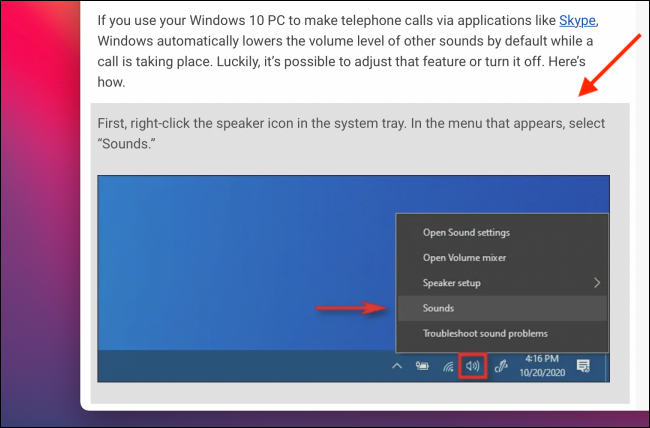
Successivamente, tieni premuto il tasto Cntl mentre selezioni la parte dello schermo che vuoi catturare.

Lo screenshot catturato è ora negli appunti. Puoi condividerlo con qualcuno tramite qualsiasi app di messaggistica o condividerlo sul tuo Mac, compresi i messaggi (come mostrato di seguito).
Seleziona una conversazione e usa la scorciatoia da tastiera Cmd + V per incollare l'immagine nella casella di testo. Premi il tasto Invio per inviare lo screenshot.
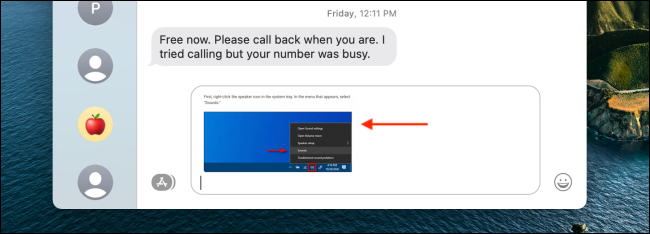
In alternativa, puoi aprire lo screenshot in Anteprima per ulteriori modifiche. Apri l'app Anteprima e, desde la opción “File” nella barra dei menu, scegli l'opzione “Nuevo desde el portapapeles”. In alternativa, inoltre puoi usare la scorciatoia da tastiera Cmd + n.

Lo screenshot verrà visualizzato in una nuova finestra di anteprima in cui puoi ritagliarlo, annotalo o modificalo come vuoi.
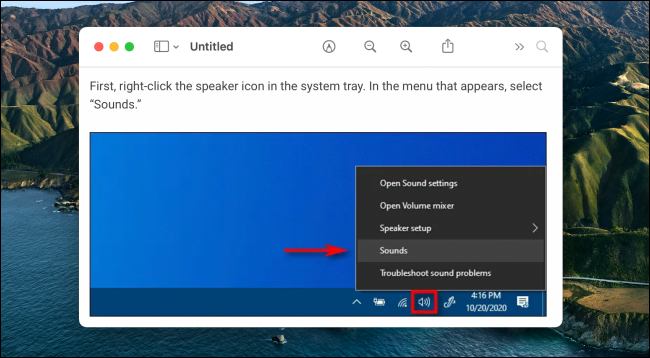
IMPARENTATO: Usa l'app di anteprima del tuo Mac per ritagliare, ridimensionare, ruotare e modificare le immagini






